我该如何导入 LMS 课程导出程序包?
如果您想在 LMS 中使用从别人那里取得的 LMS 课程导出程序包,或者您此前导入了课程,那么您可以把课程作为 LMS 课程导出程序包导入。导出的程序包作为 IMSCC 文件导入。
注意:
- 导入到课程中时,课程导出采用与课程导入相同的限制。如需了解更多详情,请查看 LMS 基础指南中的导入内容。
- 导入 LMS 课程导出程序包时,该程序包将覆盖一些现有的课程设置。例如,如果您的目标课程设置为私有版权,并且您导入了一个具有共享创意 (CC) 版权的程序包,那么目标课程中的版权许可证将从私有更改为共享创意。请在课程导入后检查课程设置,确保重要设置仍然有效。
- 多次导入相同的课程导出包将覆写课程中所有现有的内容。为避免这种情况,把文件重新导入到您的课程中之前,请重新下载导出文件以创建新的课程导出文件。您导入新文件时,您的课程将包括最初导入的内容和重新下载的导出文件中的内容。
- 课程被分配特定的文件大小限制用于存储文件。您的课程导出程序包的文件大小必须小于课程统计信息中显示的那您的课程配额。如果您在课程内没有足够的存储空间用来导入导出程序包,请联系您的 LMS 管理员。
- 讨论和公告导入到新课程中后,讲师需要对讨论和公告手动订阅或启用通知。
- 如果您导入新测验 (New Quizzes) 评估,然后重新导入相同的评估,LMS 将恢复到原始评估。要将更改导入到新测验 (New Quizzes) 评估中,您必须复制评估,然后将其导入到您的课程中。
打开课程设置
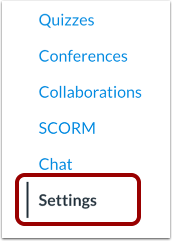
在课程导航,点击设置 (Settings) 链接。
导入内容
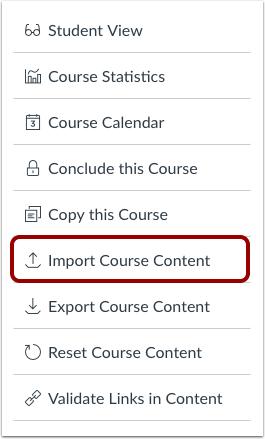
点击将内容导入到此课程 (Import Content into this Course) 的按钮。
选择内容类型
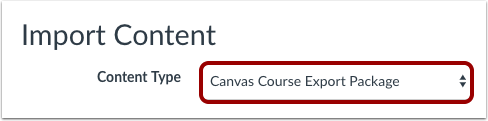
在内容类型 (Content Type) 下拉菜单中,选择LMS 课程导出程序包 (LMS Course Export Package) 选项。
选择 文件
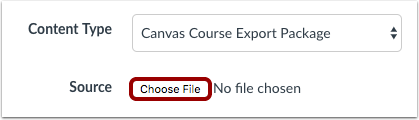
点击选择文件 (Choose File) 按钮。
打开文件
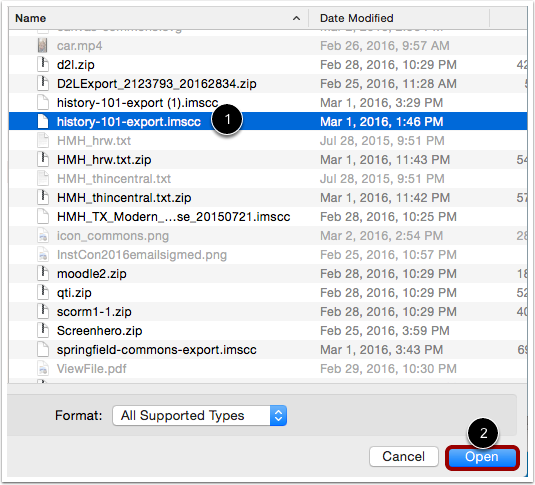
选择您想导入的 .imscc 文件 [1]。点击打开 (Open) 按钮 [2]。
选择迁移的内容
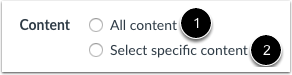
要从课程中复制所有内容,点击所有内容 (All content) 单选按钮 [1]。
如果您想选择具体内容,请点击选择具体内容 (Select specific content) 单选按钮 [2]。
注意:如果您选择具体的内容选项,则审核剩余的页面选项后,须选择想导入的内容。开始导入内容后,导入选择就无法取消。
调整活动和截止日期

如果您想调整与课程事件以及作业相关的截止日期,请点击调整事件和截止日期 (Adjust events and due dates) 复选框。
导入课程

点击导入 (Import) 按钮 [1]。
进度标记按照百分比显示上传状态 [2]。
查看目前工作
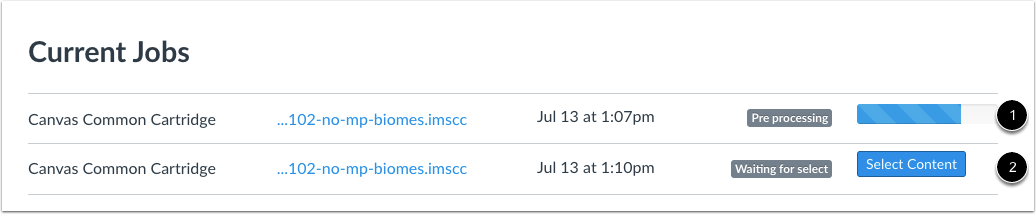
目前的工作菜单显示您的导入状况。运行报告显示进度条,指示完成导入的剩余时间 [1]。
如果您选择在您的课程里选择具体内容,当前作业将显示为等待选择 [2],这意味着您必须选择您想要导入的内容。
导入也可显示作为导入过程一部分的其它状态的指示器。了解更多有关课程导入状态。
通过访问课程导航的任何链接,查看已完成导入的任何内容。
